Massive av Native Instruments er en av de mest kjente og populære synthesizerne for å produsere uforglemmelige synthdeler. Som de fleste synther, kan mengden og variasjonen av kontroller være overveldende. Vi går gjennom hvordan parameterne fungerer for å hjelpe deg med å lage og eksperimentere effektivt.
Innholdsfortegnelse
Forhåndsinnstillinger og Windows
For å komme i gang kan du last ned Massive av Native Instruments her.
På toppen av grensesnittet kan du finne ulike funksjoner, for eksempel forhåndsinnstillingslisten og de forskjellige visningsmodusene – Synth, Attributes og Browser. De to sistnevnte vinduene hjelper deg med å finjustere utvalget av forhåndsinnstillinger.
Velg Fil > Ny lyd for å lage en lyd fra bunnen av. Hver parameterseksjon kan slås på/av ved å trykke på den blå prikken i øverste venstre hjørne.
Oscillatorer

De tre oscillatorene (Osc) presenterer en liste over wavetables (en stabel med bølgeformer) til høyre for på/av-knappen. Du kan deretter velge mellom fem forskjellige bølgemodi.
Oscillatorparametrene inkluderer:
- Tonehøyde: Dra vertikalt for å endre tonehøyden i halvtoner eller cent.
- Wt-posisjon: Flytter posisjonen til bølgen, f.eks. fra en sinusbølge til en firkantbølge.
- Intensitet: Styrer intensiteten til blandingen mellom de to wavetablene.
- Amp: Bestemmer volumet.
- F1-F2-glidebryter: Kontrollerer om oscillatorsignalet rutes til Filter 1, Filter 2 eller begge deler.
Modulasjon Osc
Modulation Osc-delen lar deg velge modulasjonsmoduser for å modulere de vanlige oscillatorene. Hver modus kan bare påvirke én oscillator om gangen. Bruk skiven for å øke intensiteten på modulasjonseffekten.
Støy og tilbakemeldinger

Støygeneratoren nederst til venstre lar deg velge mellom en rekke lyder, for eksempel White Noise. Endre lydfargen med Color-skiven og volumet med Amp-skiven.
Feedback Amp-skiven lar deg kontrollere hvor mye du dirigerer utgangssignalet tilbake til seg selv.
Innsatser, Master FX og EQ
Sett inn 1 og Sett inn 2 lar deg sette inn effekter, for eksempel Hardclipper. Du kan endre deres posisjon i signal-/effektkjeden i Ruting-fanen.
De to master FX-sporene er posisjonsfestet i signalkjeden og tilbyr distinkte effekter; parameterskivene endres for hver effekt. Bruk EQ-sporet til høyre for å justere visse frekvenser. Se på hvordan du bruker EQ-er for å få mest mulig ut av denne funksjonen.
Forsterker-, bypass- og masterkontroller
Endre panoreringen av synth-signalet med Pan-skiven i Amp-delen, og bruk Master-skiven til å bestemme utgangsnivået.
Hev bypass-glidebryteren og trykk på B-knappen ved siden av oscillatorene eller støygeneratoren i Ruting-fanen for å sende dem direkte til masterutgangen.
Filtre

Velg et filter fra listen øverst, dette vil bestemme parametrene. F2-glidebryteren til venstre bestemmer signalbanen: oppover aktiverer seriell behandling (signalet går gjennom F1, deretter F2), og nedover muliggjør parallell behandling (en blanding av begge filtrene behandles).
Mix-glidebryteren til høyre lar deg sende signalet til ett eller begge av de to filtrene.
Modulering
For å modulere synthlyden din i Massive, gjør følgende:
Konvolutter

Klikk på de fire blå konvoluttboksene for å endre innstillingene. Forhåndsinnstillingslisten er øverst til venstre.
Vel (Velocity)-glidebryteren, når den skrus opp, lar deg kontrollere graden av modulasjon basert på hvor hardt du slår en tangent. KTR (Key Tracking)-glidebryteren, når den skrus opp, bestemmer graden av modulasjon avhengig av oktaven til en tone; lave oktaver er modulert, og høye oktaver er det ikke.
Nå skal vi dekke noen av de unike kontrollene. Det kan være verdt å se nærmere på de forskjellige syntesetypene for en oppfriskning av ADSR-kontroller.
- Delay: Forsinker startpunktet for angrepsfasen.
- Decay: Tiden det tar å nå sustain-fasen.
- Nivå (ved siden av Decay): Gjenspeiler opprettholdelsesfasen.
- S Loop: Bestemmer lengden på (Morph) loopen.
- Morphliste: Velg to bølgeformer.
- Sløyfe: Slå denne på for å angi antall ganger sløyfemønsteret skal gjentas.
- Morph-skive: Bland mellom de to Morph-bølgeformene.
- Trg Zero Reset: Aktiver for å starte konvolutten på nytt for hver note.
- Lineær: Aktiver for å endre fra buede til lineære linjer.
- Gate: Hver tone går gjennom konvolutten og forblir på sustainen til noten slippes, som igjen utløser utgivelsesfasen.
- One shot: Uansett hvor lenge du holder en lapp, vil den gå gjennom konvolutten én gang.
- Hold: Beholder tonen i sustain-fasen.
LFOer
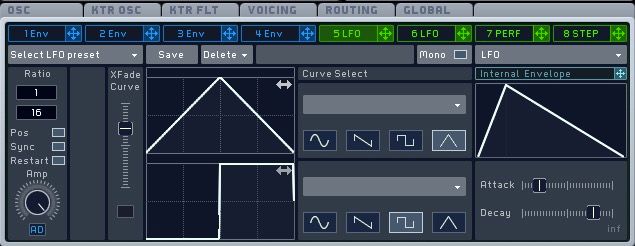
LFO-ene lar deg velge fra et utvalg av standard og ikke-standard bølgeformer som er bipolare (toveis). La oss se på parameterne deres:
- Rate: Bestemmer hvor raskt eller sakte LFO’en beveger seg.
- Synkroniser: Synkroniser hastigheten for å slå lengdedivisjoner.
- Pos: Aktiver for brå endringer ved endring av forholdet; deaktiver for jevnere overganger.
- Restart: Aktiver for å starte hver syklus på nytt fra begynnelsen av bølgen; deaktiver for å generere tilfeldige startpunkter.
- Amp: Bestemmer modulasjonsnivået.
- XFade Curve: Velg mellom eller bland de to forskjellige bølgeformene.
- Mono: Aktiver for at nye notater skal fasejusteres; deaktiver for hver tone for å utløse LFO når den trykkes.
Klikk og dra på bølgeformene horisontalt for å endre startpunktet for hver bølgeform.
Utøver
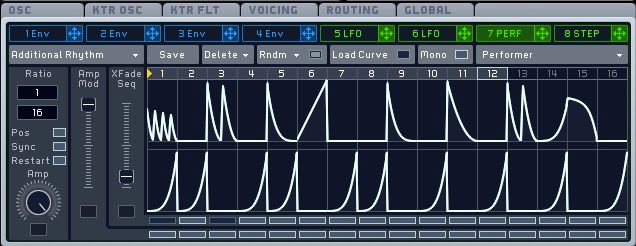
Perf (Performer) lar deg endre bølgeformen og nivået for 16 modulasjonstrinn. Dra horisontalt langs toppen for å endre antall trinn.
Dens unike kontroller inkluderer:
- Lastkurve: Viser et utvalg bølgeformer som skal brukes.
- Rndm: Velg et alternativ fra rullegardinmenyen for å randomisere.
- Amp Mod: Kontroller nivået på modulasjonssignalet.
- XFade Seq: Kontroller blandingen mellom første og andre rad med bølgeformer.
Trykk på raden med knapper langs bunnen for å bruke den omvendte posisjonen til Amp Mod eller XFade Seq-glidebryterne.
Trinnsekvenser
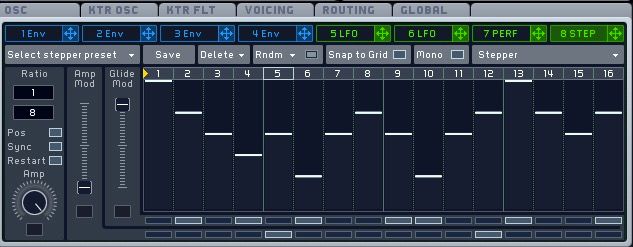
Step Sequencer fungerer omtrent som Performeren; dens effekt er mest åpenbar ved å modulere tonehøyde.
De unike kontrollene inkluderer:
- Glide Mod: Kontroller hvor mye en tone glir til den neste.
- Fest til rutenett: Aktiver for å angi hele heltallsverdier.
Fanekontroller
Fanene i midten av brukergrensesnittet lar deg finjustere egenskapene til lyden din ytterligere.
Osc
Glide Time-skiven kontrollerer hvor lenge en glide varer fra en tone til den neste. Equal-knappen angir en lik glidetid uansett avstand mellom toner. Og Rate baserer glidetiden på noteavstanden.
Trykk på Restart via Gate-knappen for å få oscillatorutgangen til å høres ensartet ut ved hvert spill.
Stemme
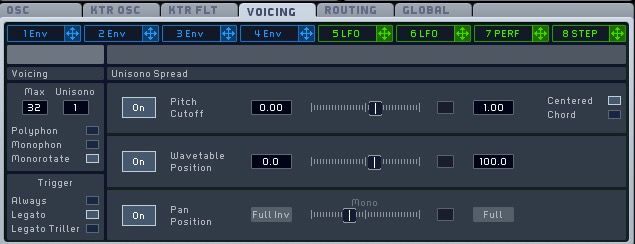
Du kan endre antall stemmer i Max-boksen og antall stablede stemmer i Unisono-boksen.
Du kan velge følgende tastaturmoduser:
- Polyfonisk
- Monofonisk
- Monorotate (fjerner sprett mellom toner)
- Legato (glatte noteoverganger når forrige note holdes)
- Legato Triller (går tilbake til forrige note når andre toner slippes)
For en utvidende effekt, slå på og bruk Pitch Cutoff-glidebryteren for å endre harmoniken til hver stemme. Velg Sentrert for en symmetrisk harmonisk spredning og Chord for endringer i høy og lav tonehøyde.
Skyveknappen for bølgeposisjon lar deg variere den bølgebare posisjonen til hver stemme, og skyveknappen Pan Position endrer stereobredden blant stemmene.
Global
I Global-fanen kan du redusere kvalitetsinnstillingene for å redusere belastningen på CPU-en din. Du kan også randomisere en rekke parametere og angi prosentandelen av randomiseringsintensiteten. Aktiver Keep OSC Pitch for å unngå overdreven tonehøydetilfeldighet.
Enhver lyd eller effekt du liker kan deretter kopieres og limes inn i andre forhåndsinnstillinger ved å bruke denne delen.
Makro og andre kontroller
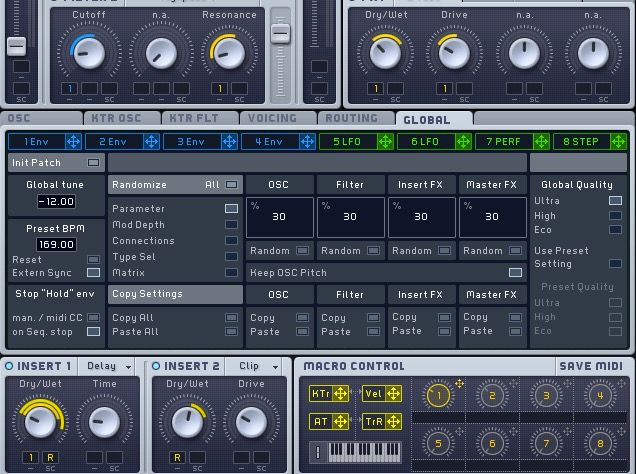
Bruk de åtte makrokontrollene for enkelt å kontrollere moduleringen av flere parametere samtidig.
Du kan bruke KTr (Key Tracking), AT (Aftertouch), TrR (Trigger Random) og Vel (Velocity) modulering. AT er for MIDI-er med Aftertouch-funksjoner, og TrR kan plasseres under en gitt parameter for å legge til tilfeldig modulering.
Høyreklikk på en parameter og velg Lær MIDI for å tilordne den til en MIDI-kontroll, og velg Save MIDI Int nederst til høyre for å lagre MIDI-oppsettet.
For flere synth-motorer, sjekk ut disse flotte gratis og betalte VST-synthene.
Lag noen massive lyder
Lås opp det fulle potensialet til Native Instruments» Massive-plugin for å lage dype lydlandskap. Kontrollene vi dekket her skraper bare i overflaten, men det er et godt utgangspunkt for å begynne å lage flotte synth-lyder.

